Apple、iPhoneの便利な使い方10選を動画で解説
iPhoneを普通に使っているだけでは使う機会がなく知らない機能も意外とありそう
Appleが12月23日、Apple Support公式チャンネルを更新。iPhoneの便利な使い方10選を解説する「10 helpful iPhone tips」を公開した。
ハードウェア・ソフトウェアともに年々進化しているiPhoneは細々とした新機能が用意されており、使う機会がなく存在を知らないというものもあるだろう。本記事ではAppleがピックアップした10の便利機能を解説する。動画と合わせてチェックしてもらいたい。
iPhoneの便利な使い方10選
1. 計算機アプリで入力文字を削除できる
計算機アプリで左方向にスワイプすると、入力した文字を削除できる。数字の長押しで数値のコピーもできる。
2. メッセージアプリでコンテンツを「ピンで固定」できる
メッセージアプリには「ピンで固定」機能がある。固定したいコンテンツを長押しし、「ピンで固定」をタップする。該当コンテンツは、メッセージをやり取りしているメンバーのプロフィールアイコンをタップした中にある「ピン固定」に一覧として表示される。
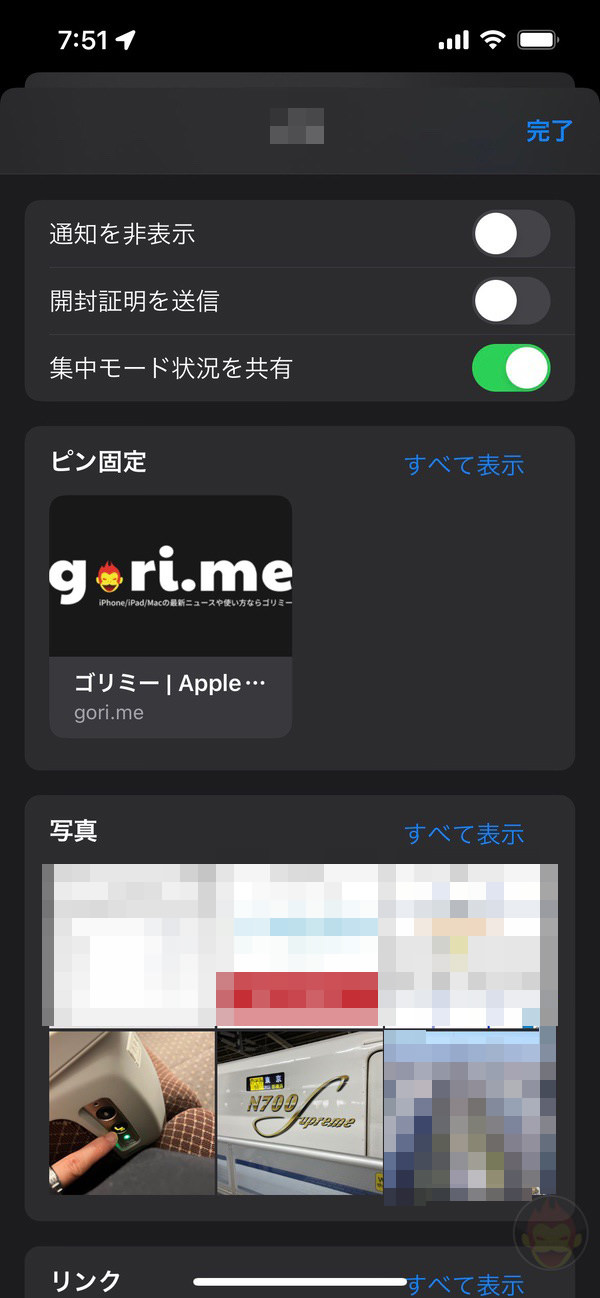
3. 同じウィジェットサイズを重ねる(スタック)
ウィジェットは、同じサイズのものであれば重ねて「スタック」を作成できる。作成されたスタックはデフォルトで「スマートローテーション」が有効化。時間帯によってユーザーが必要性の高そうなウィジェットをスタックの中から選び、表示してくれる。
4. 複数写真をドラッグ・アンド・ドロップ
表示されている画像をタップしてホールドした状態で、別の画像をタップすると同時に複数の画像を選択できる。
写真アプリ内だけではなくウェブ上の画像でも利用可能。動画で解説されているように、ウェブ上の画像をドラッグ・アンド・ドロップで複数枚を写真フォルダに保存できる。
5. ユーザー辞書で文字入力を効率化
iPhoneにはユーザー辞書が用意。通常の変換では表示されない文字列を事前に登録しておくことで、変換候補として表示される仕組みだ。
例えば「g.O.R.i」をユーザー辞書に登録しておくことで、「ごり」と入力すれば変換候補に表示される。
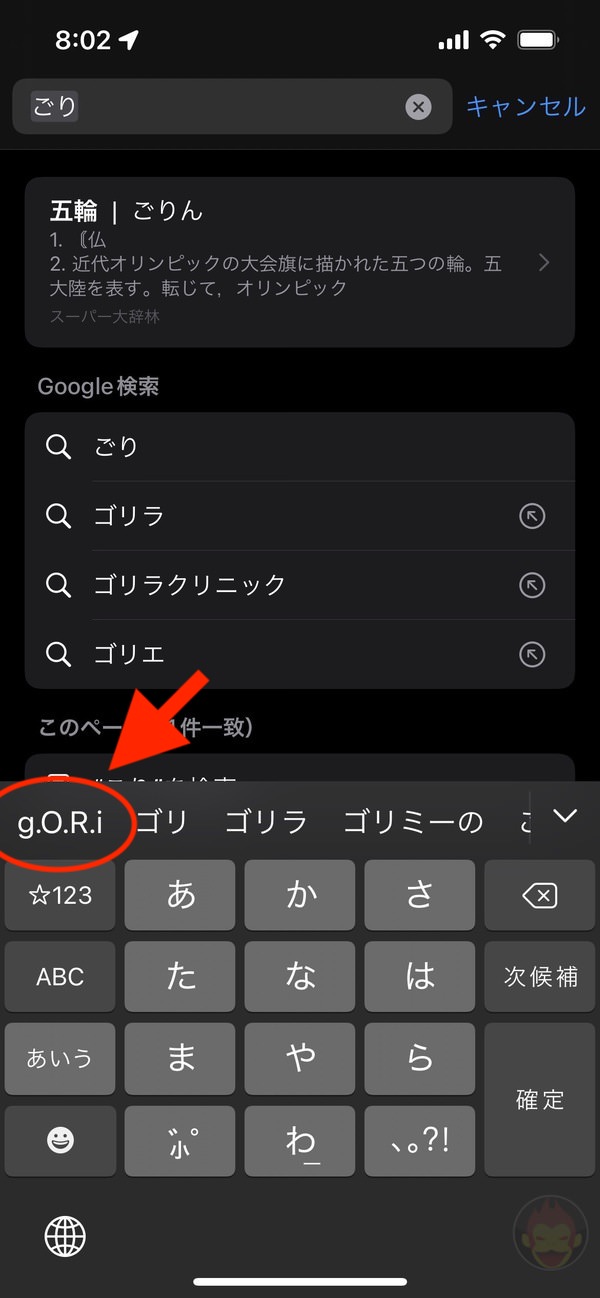
6. ロック画面のスワイプでカメラを起動できる
iPhoneのロック画面を左方向にスワイプすれば、カメラが起動する。ロック画面を解除しカメラアプリを探す人は意外と多く、素早く起動するテクニックとして覚えてもらいたい。
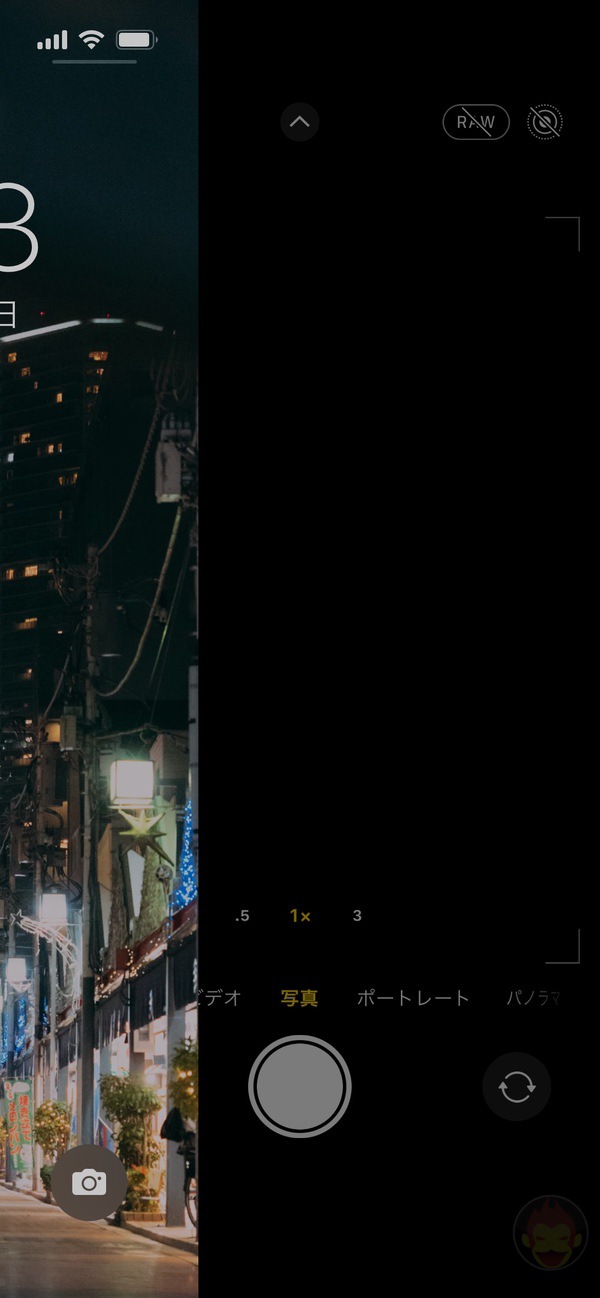
7. 書類をスキャンできる
メモアプリには「書類をスキャン」機能が備わっている。手渡しされた紙の資料を画像として読み込むことができる。通常の写真と異なり、スキャナーで取り込んだように紙の用紙に合わせてデータ化してくれる。
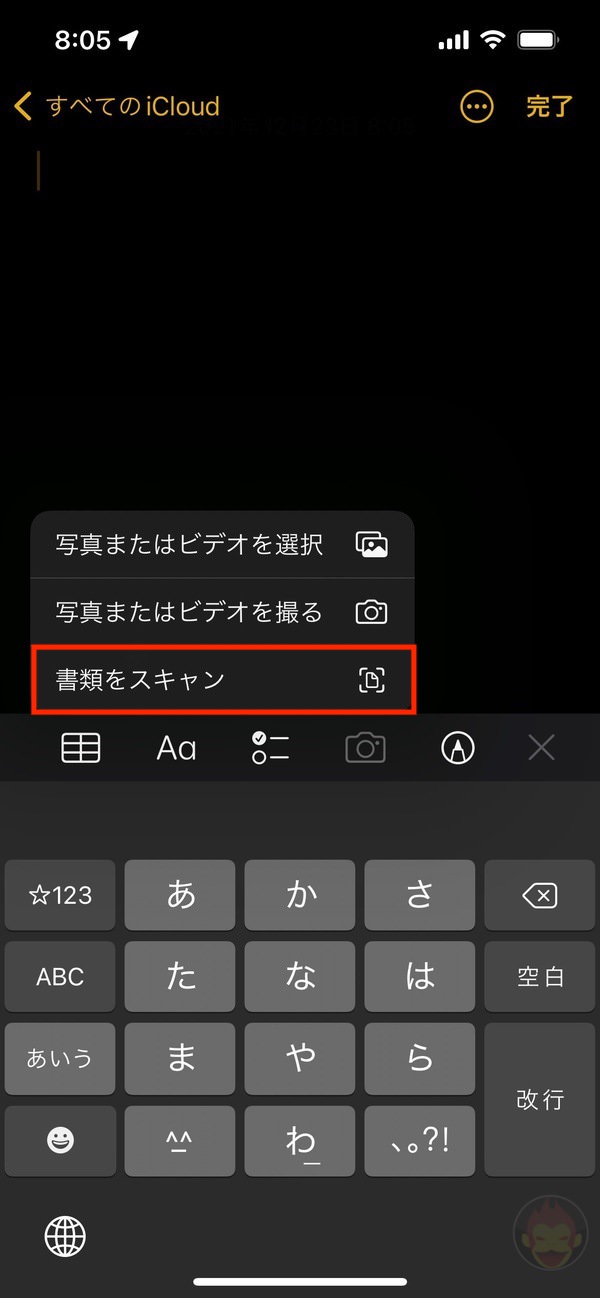
8. カメラ上の文字情報を読み取れる
iOS 15からは、テキスト認識機能に対応。カメラ上で表示されている情報、または写真アプリで取り込んだ写真をデジタルデータとして認識し、コピーできる。スキャンした書類にも対応する。ただし日本語は未対応。
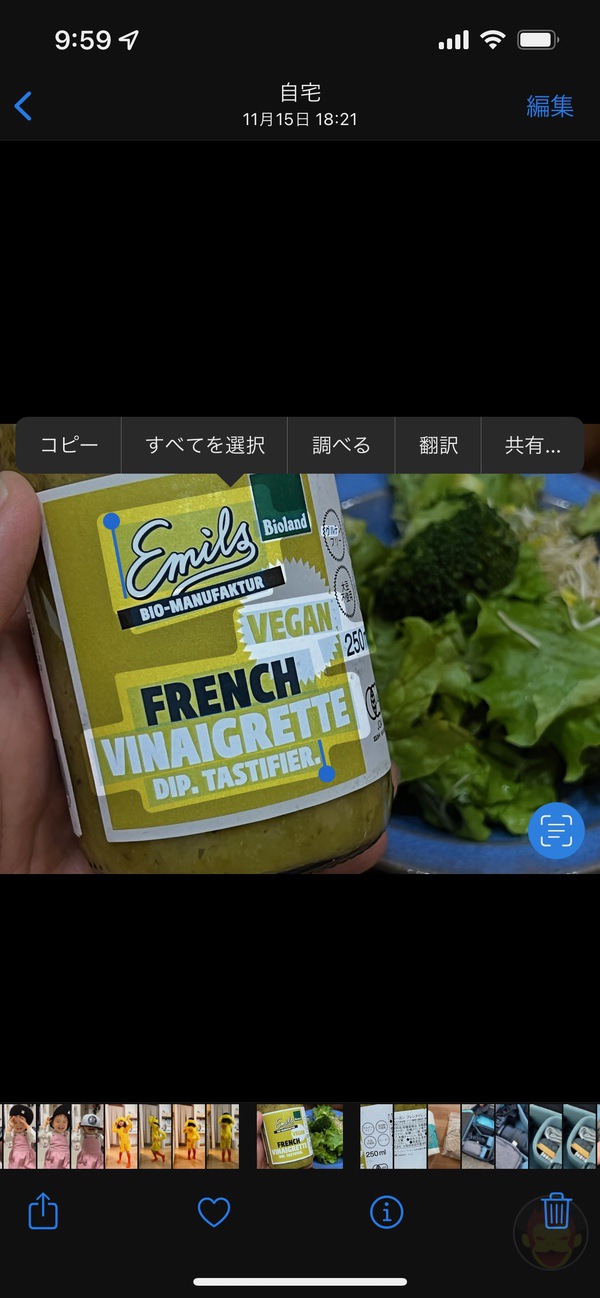
9. コンテンツの1番上に移動する
iPhoneの画面最上部をタップすると、表示されているコンテンツの1番上にジャンプする機能がある。写真アプリで最も古い写真を見たいとき、記事の冒頭を読みたいとき、書いたメモを最初から読み返したいときに役立つ。
10. 検索ボックスに素早くアクセス
ホーム画面またはロック画面で下方向にスワイプすれば、検索ボックス(Spotlight)が起動する。アプリ、連絡先、ウェブ検索などが素早く行える。
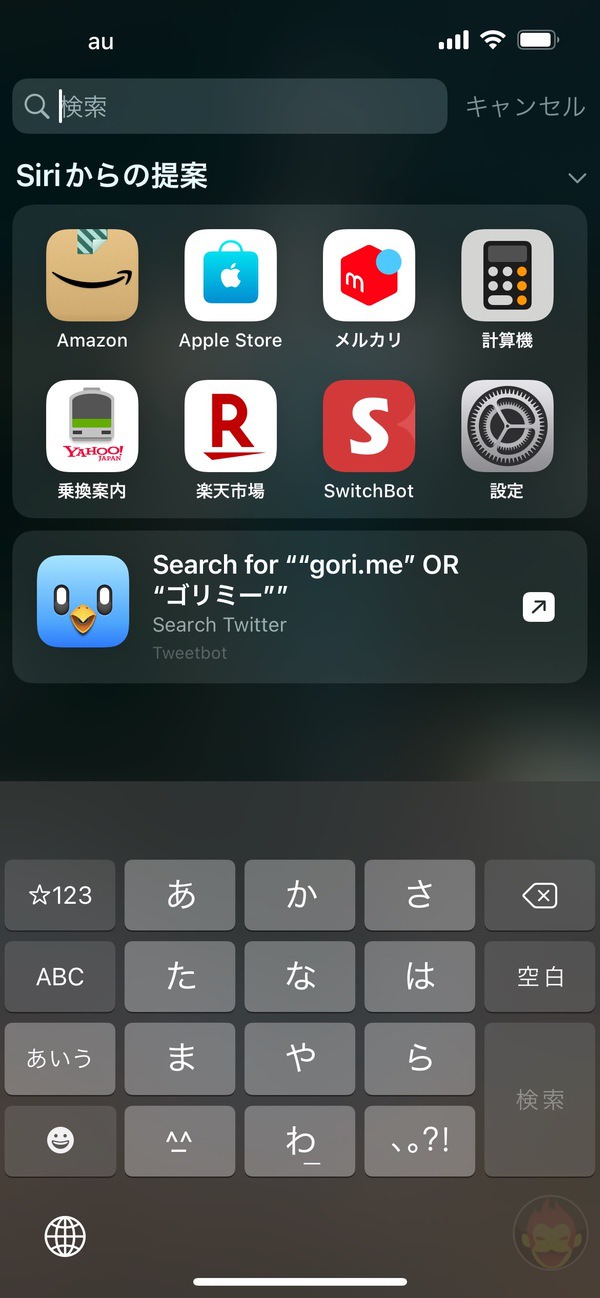
入力欄の下には「Siriからの提案」や頻繁に使用するウェブサイトやアプリの機能が表示される場合があり、iPhone上の操作を効率化できる。
https://youtu.be/0AavxeP5vgE
もっと読む

iPhoneで”ちょっと良い写真”を撮るちょっとしたコツ、解説しました【OpenMic g.O.R.i Edition】

iPhoneのマイナンバーカードでコンビニ住民票取得を試してみた→「なにこれ最高」

父の日をスルーされるより画像1つでも届いたほうが、嬉しいよね?

知っておくべきiPhoneの安全機能6選。日本で使える機能と米国限定機能を解説

iPhoneミラーリングで接続したくても「エラー」。解決方法がやっと分かった

iPhoneで”良い写真”を撮る。絶対に抑えてほしい基本の「き」

iPhone 16、どの容量を買うべき?ストレージの使用状況を確認する方法

iPhoneから写真・動画の共有は「iCloudリンク」で決まり!使い方を解説

iPhoneの機種変更を解説 LINEやデータ、Apple Watchの移行方法

iPhoneの機種変更時にApple PayのSuicaを移行する方法

iCloudバックアップの使い方・設定方法:iPhoneの大事なデータを守る

iPhoneのテザリング、ケーブルで繋いだほうが速いって知ってた?

マスクをしたままiPhoneのFace IDをロック解除する設定方法を解説

Handoffの使い方:Mac・iPhone・iPad間をシームレスに行き来できる連係機能

Apple Japan、MacにiPhoneやiPadをバックアップする方法を解説

iPhone 13の使い方・操作方法まとめ

iPhone 13本体を強制再起動(リセット)する方法

iPhone 13の電源をオフにする方法

iPhone 13でアプリスイッチャー(マルチタスク画面)を表示する方法
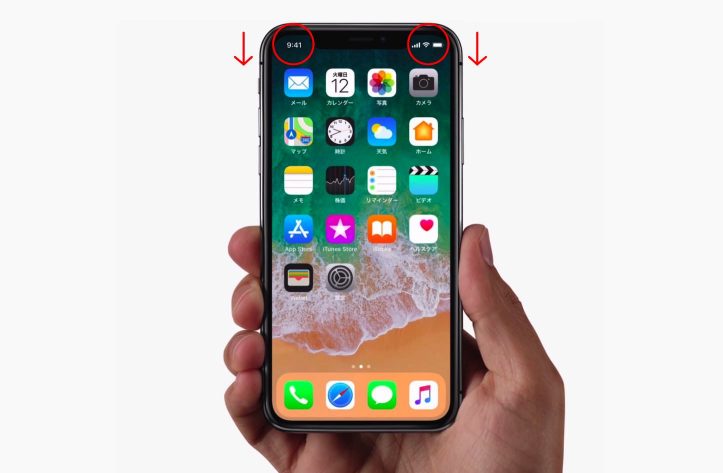


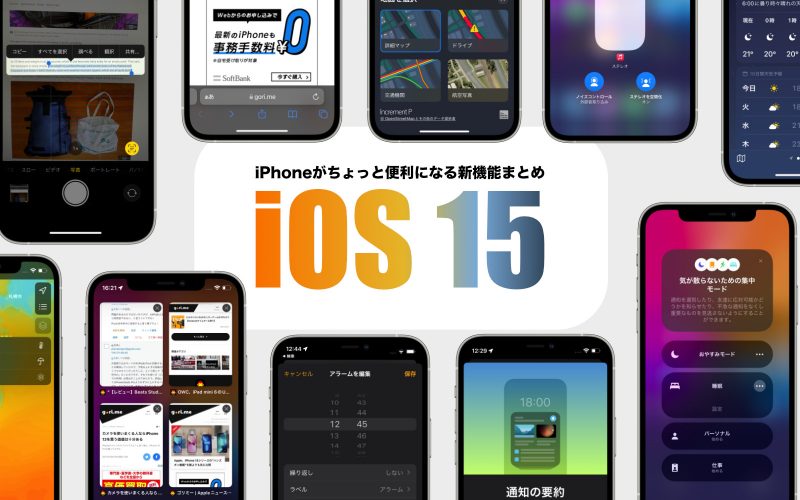
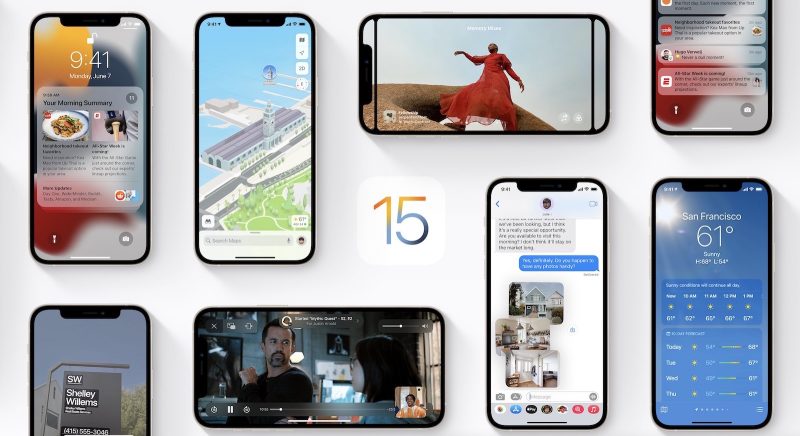
確かに誤動作の懸念はありますよねー
ロック画面のスワイプでカメラを起動できる
これ最初はロック画面でカメラ起動とかやめてくれって思ってたんですけどめっちゃ重宝してます!